Thursday, June 29, 2006
Wednesday, June 28, 2006
Me llegaron los cd de Kubuntu/ubuntu

Confirmado, me han llegado los cds de kubuntu/ubuntu, la espera fue de apenas 1 mes, desde que salio, haci que no hubo problema con la aduana como mencionban antes ya que ahora no los envian en una caja, ahora como son menos vienen en sobre, bueno, ojala los que lo han pedido les llege pronto...
saludos
pd: vienen pegatinas para pegarlas donde quieras, (yo los pegue en el notebook, en el pc, y en el auto, alguna idea de donde pegar las demas ??)
Glest mas alla de warcraft 3

si ya juegaste warcraft 3, despues cuando usaste linux y descubriste que la mayoria era software free, y querias juegos de calidad, pero no encontrabas, aqui esta el mejor juego tipo warcraft 3, su nombre es Glest, juego 100% libre, pero con la mejor calidad que hay, en 3d, no lo creia hasta que lo jugue, esta en español, solo pesa 50 megas, y es una joyita para los linuxeros, antes de este, jugaba warcraft 3 emulado con cedega, pero siempre quise juegos gratis de calidad, basta de pirateria (aunque a veces haga falta), pero con proyectos como estos, me da orgullo, pertenecer a la comunidad linuxera, solo conocia freecraft, que bueno, no me gustaba mucho el nivel de imagen era muy pobre, pero por ahora me quedo conforme con este gran juego, esta disponible un binario (llegar he instalar) via torrent aca
la web del proyecto aca
solo eso por hoy recordando que con juegos como este, o torcs, o el simulador de vuelos, y muchos mas estan para linux y gratis, es solo cosa de buscar.
saludos
Monday, June 26, 2006
Sunday, June 25, 2006
[TIP] Tip Doom en linux

bueno como ya es de costumbre hay ciertas cosas que no estan en todos lados como correr este clasico juego en linux, bueno instalas un instalador desde synaptic
sudo apt-get install doomlegacy-data
sudo apt-get install doomlegacy-sdlsudo apt-get install doomlegacy-x11, ya sea doom legacy o cualquier otro, estos son solo instaladores, los juegos son los .wad que tienen que ir en la carpeta
/usr/share/games/doom
en consola si el juego no te corre antes de ejecutarlo pon
export LD_ASSUME_KERNEL=2.4.1
y listo
finalmente en consola puedes seleccionar que juego quires correr con
iwad
ejemplo
llxdoom -iwad tnt.wad
donde tnt.wad esta en la carpeta anteriormente mensionada
solo eso por hay saludos
pd: algunos wad
sudo apt-get install freedoom
sudo apt-get install doom-wad-shareware
pd2:algunos juegos
http://www.arcades3d.com/juegos.php?cambio=
Tuesday, June 20, 2006
[TIP] Configurar Gamepad en fceu
1- Pantalla completa
fceu -fs1 juego.nes
2-Game Pad (en mi caso, puedes cambiar el valor de 0 a 1)
fceu -inputcfg gamepad0 juego.nes
En este caso se configuran 4 gamepad pero solo sirve el primero en su letra ej.A0=1 despues A1=da lo mismo A2=dalo mismo............B0=2..........B1=da lo mismo, etc,etc
luego juegas asi (en mi caso, puede cambiar los valores donde salen los 1)
fceu -joy1 1 smb3.nes
saludos
Monday, June 19, 2006
[Tutorial] para las tan problematicas webcam USB

sacado de http://www.kubuntu-es.org/?q=node/182
y aportado por clakar
gracias por el tutorial me ha servido de mucho y lo copio aca para la ayuda de todos
Buenas Kubunteros,
pues siguiendo el plan de tutos que nos trae ocupados, aquí os lanzo mi experiencia con la Webcam que me compré hace unos meses, una USB baratita de 640x480 con el chip Microdia.
Resulta que mi idea era, sobre todo, usarla para mensajería y videoconferencia, con lo que me dispuse a instalarla en kubuntu. Para probar si la cámara es pillada al momento de enchufarla, os recomiendo que os instaléis "camorama" desde los repos ($ sudo apt-get install camorama) y lo ejecutéis, a ver si os sale imagen. Si no os sale nada, es que o bien no hay conexion con USB o que no teneís la cámara bien configurada. En ese caso, seguid aquí:
A mí no me la detecto el camorama, con lo que seguí los siguientes pasos:
- 1. "Mi cámara no es detectada por Kubuntu ¿Cuál es el chip de mi cámara? Hay muchas y no tengo ni idea. Es importada de China y es una marca muy rara." Bueno, no os desesperéis. Os saldrá la identificación del chipset cuando escribáis en consola:
$ lsusb
A continuación os saldrá una lista de dispositivos conectados al USB. Usad un poco la cabeza y listo, ahí la tenéis. Si tenéis una microdia, lo dicho, seguid con este tutorial. Si no, seguid aún con este tuto y que el Dios Tux os ampare :) - 2. "¿Tengo los módulos de la cámara instalados?" Eso lo podéis comprobar con adept. Meteos dentro de él y comprobad escribiendo "webcam" que módulos tenéis instalados.
Yo tengo instalados los siguientes, aunque ello depende de la webcam:
($ sudo apt-get install nombre_de_paquete)
Paquetes:
came
cameramonitor (para monitorizar la dirección del dispositivo e instalar la cámara. Equivalente a easycam2 si apt-get no os lo reconoce)
camorama (muy buena aplicación gráfica para controlar la cámara)
gqcam
ov511-source (usado por muchas cámaras USB este último).Si os dan problemas estos paquetes, meteos además el genérico spca5xx-source con apt-get, para SunPlus, sonix, Z-star, vimicro, conexant, etoms y Transvision.
- 3. Una vez metidos estos paquetes con apt-get o adept, lo mismo da (no entro en cómo usar apt-get o adept, lo doy por sabido), os aconsejo que reinicieis, aunque esto no es como windows, aquí no hace falta xD
- 4. Una vez en X otra vez, procedéis a abrir cameramonitor a ver que os dice, y que os reconozca la cámara (dadle tiempo). Una vez hecho, os metéis en camorama, y debería ya daros imagen de la cámara.
*Nota: Yo tengo la cámara direccionada en /dev/video0 para que me la reconozca kubuntu. Para enlazar el dispositivo de cámara y que Kubuntu lo reconozca como cámara, debeis poner:
$ ln -s /dev/video0 /dev/video - 5. Ahora ya que lo tenemos instalado y funcionando en camorama, ¿cómo lo usamos para videoconferencia? Es muy importante que tengamos abiertos los puertos para aMSN, ya que si no nos va a funcionar. El puerto que debemos abrir con firestarter/iptables y además en el router (en el caso de que tengamos router), es el rango desde 6890-6900. Lo mismo se aplica para Kopete, creo recordar, si no corregidme. Una vez hecho esto, debería irnos sin problemas, ¡y ya tendremos nuestra camarita funcionando!
Espero que os guíe de alguna manera, yo reconozco que tuve suerte con la cámara. Seguid hilo si hay algún problema y se os intentará ayudar.
¡Saludos!
Mi aporte
si no les funciona amsn prueben con kopete, a mi me funciono
[TIP] Instalar Targeta de Tv pctronix

bueno, en este caso, les enseñare como instalar una targeta de tv, en mi caso una saa7134 ya que las bttv son mas soportadas en linux, pero antes de comprar la mia no lo sabia, ademas compre la mas barata de todas, una pctronix con chip saa7134, ok para empezar si tienen otro tipo de targeta van a www.guia-ubuntu.com en la seccion hadware, si no es asi, sigamos...
en primer lugar deben remover los modulos de las targetas de tv anteriormente instaladas en tu pc. En consola
sudo rmmod saa7134
si te sale que esta ocupada por saa7134_alsa ver post anterior para desabilitarla.
luego pon
sudo modprobe -v saa7134 tuner=43 card=54
MODIFICADO
BUSCANDO EN CONTRE LA CONF. OFICIAL DE ESTA TARJETA, LAS PCTRONIX, SON EN REALIDAD SABRENET Y ESTAS TIENEN LA SIGUIENTE CONF. EN VES DE LO QUE SALE ARRIBA
sudo modprobe -v saa7134 tuner=43 card=42
OTRAS TARjETAS CON EL CHIP SAA7134 VER ACA
http://gentoo-wiki.com/HARDWARE_saa7134
y en consola
sudo gedit /etc/modprobe.d/saa7134alias char-major-81 videodev
alias char-major-81-0 saa7134
options saa7134 tuner=43 card=42
y finalmente instala tvtime
sudo aptitude install tvtime
y listo, reinicias, pon en las configuraciones,ntsc, cable si tienes cable, o broadcast si tienes solo antena de tv, finalmente ejecutas tvtime
tvtime --device=/dev/video
ya que si ejecutas solo tvtime lee /dev/video0 y si tienes una webcam tendran problemas
pones un canal, y si no hay imagen cambia la configuracion de entrada (yo puse composite2) y tengo imagen. Targeta de tv instalada, menos la radio fm y el control remoto, pero bueno, es lo que hay, seguire investigando de todas formas.
saludos
Sunday, June 18, 2006
[TIP] Sonido bloqueado y rmmod saa7134_alsa
editar:
kdesu gedit /etc/modules/alsa-base
comentar la linea
# install saa7134 modprobe --ignore-install saa7134
saludos
ACTUALIZADO A EDGY
AHORA EL ARCHIVO A EDITAR ES
/etc/modprobe.d/alsa-base
[TUTORIAL] avi/mpg/wmv a mpg/vcd/dvd
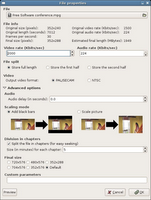
Primero que todo esta es una de las partes que menos informacion se encuentra en linux, ya sea por que no hay mucho de ello en internet o por varias razon que no se, la mayoria de las cosas es por comandos en consola, pero basta ya de esto, a mi me gusta todo graficamente o que lo haga solo, para ello encontre 2 formas de hacerlo.
1-en synaptic, o bien con
sudo aptitude install
instalan lo siguiente
alien
imagemagick
normalize-audio
ffmpeg
mjpegtools
mplayer
sox
libdvdcss
lsdvd
vcdimager
transcode
1b- Lugo en bajen lo siguiente (yo lo hago en consola con, wget http://www.kde-look.org/content/files/30455-konqkonv.txt)
http://www.kde-look.org/content/files/30455-konqkonv.txt
1c-Luego lo renombran a avitompg.desktop , o bien elnombrequequieras.desktop
1d-Finalmente lo mueves a la siguiente carpeta con
sudo mv avitompg.desktop /usr/share/apps/konqueror/servicemenus/
1e- y listo al hacer click derecho en un video, vas a acciones, y te saldran las opciones a convertir.
2-Este metodo es mas facil aun bajas el siguiente archivo devede de esta web
http://www.rastersoft.com/programas/devede_es.html
o bajalo aca http://www.rastersoft.com/descargas/devede20.tar.bz2
y lo descomprimes.
2b- entras a esta carpeta desde la consola, o si estas en kubuntu entra a esta y apreta F4, y escribe
sudo sh install.sh
2c- El programa se instalara y te creara un enlace en multimedia, de no ser asi, lo puedes llamar desde consola
devede
2d- Listo puedes editar un video para pasarlo a mpg
En resumen estos metodos los he probado y son tan buenos como tovid (el tutoria de este esta mas abajo), y otros como konverter, etc,etc. pero este ultimo no me ha andado tan bien como los antes mensionados.
Todo por hoy saludos
Saturday, June 17, 2006
[TIP] Instalar Quake 3 demo en linux

El famoso juego quake 3, es y ha sido siempre uno de los mejores juegos online, pero siempre por alguna causa este no se instalaba (la version demo), me tiraba errores, y buscando en google no encontraba la solucion, hasta que me tiro una web y me ayudo (la unica) que decia lo siguiente
en consola
su
sh ./linuxq3ademo-1.11-6.x86.gz.sh -target /tmp/q3
aceptas todo, y luego al terminar en consola pon
sudo rm -rf /tmp/q3
juegas con
q3demo
y listo por fin puedes jugar Quake 3 demo (si no corre pon la libreria libGL.so en la carpeta donde esta instalado el q3demo), por los servidores que tiene Coliseo
si el sonido no arranca y se queda pegado
1) asegurate de tener Arts instalado (yo lo tuve por defecto en Ubuntu). Sabrás pronto si no lo tienes.
2) Cambia tu script 'quake3' de inicio (/usr/local/games/quake3 en mi caso). Donde se lea "./quake3.x86 $*" cambialo a "artsdsp -m ./quake3.x86 $*"
3) Ejecuta 'artsd -F 6 -S 256', y mantenlo corriendo...
4) Arranca Quake 3!
bueno eso por hoy nos vemos
Friday, June 16, 2006
[TUTORIAL] PartImage (El Norton Ghost de Linux)
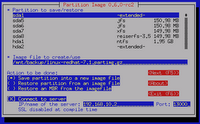
PARTITION IMAGE for Linux (PARTIMAGE)
Programa gratuito que funciona bajo Linux, que nos permite crear copias de imágenes de las particiones de nuestro disco duro.
Está disponible para todas las distribuciones Linux, pero hay que tener muy en cuenta la versión del programa, ya que las imágenes creadas con una versión más moderna no se pueden utilizar con una versión más antigua.
El programa funciona igual en todas las distribuciones, pero como para este tipo de programas es mejor poder hacer uso de ellos, aunque no podamos arrancar nuestro S.O., veremos su uso desde Linux KNOPPIX, que es una distribución Linux basada en Debian, que funciona directamente desde el CD, sin necesidad de instalar nada en nuestro disco duro (independientemente de si usas o no Partimage o aunque ni siquiera te guste Linux, esta distribución es imprescindible, ya que en caso de desastre podrás tener un S.O. completo y totalmente operacional a tu disposición en tan sólo 2 minutos).
Manual Completo aca
[TIP] Paquetes .tgz y .rpm a .deb (service menu)
http://www.kde-look.org/content/show.php?content=38896
http://www.kde-look.org/content/show.php?content=38894
y meterlo a
/usr/share/apps/konqueror/servicemenus/
ahora al hacer click derecho a un rpm o tgz se van a acciones, pasar de rpm/tgz a deb y listo, sin consola ni nada, todo graficamente te crea el .deb para que lo instales.
saludos
[TIP] Papelera en escritorio de kde

Click derecho en la barra -añadir applet- papelera, y tendras la papelera en la barra, en el caso que la quieras en escritorio haces un enlace url a trash:/ , la editas y pones lo siguiente (para el asunto de los iconos.
[Desktop Entry]
Encoding=UTF-8
Icon=trashcan_full
EmptyIcon=trashcan_empty
Type=Link
URL=trash:/
saludos
Thursday, June 15, 2006
Wine en K/U buntu
sudo gedit /etc/apt/sources.list
agregas esta linea
#Wine
deb http://wine.budgetdedicated.com/apt dapper main
deb-src http://wine.budgetdedicated.com/apt dapper main
guardas luego en consola
sudo aptitude update
sudo aptitude install wine
luego para ejecutar un software es tan facil como ir a la carpeta donde esta el archivo y en consola (con direccion a la carpeta) le das a
wine programa.exe
y el programa se te instala en una carpeta oculta llamada wine.
saludos
Windows vs Linux
Cedega 5.2
No solo de programa vive linux, y de la mano de cedega podemos jugar a muchos de los juegos como WARCRAFT 3, STARCRAFT, FIFA, QUAKE 4 , DOOM 3, MAX PAYNE2, y muchos mas.
Y ahora a salidos una nueva versión de Cedega, el software comercial de Transgaming que permite utilizar juegos para la plataforma Windows en GNU/Linux
Entre las novedades incluidas en esta nueva versión está la inclusión de la llamada Games Disc Database (GDDB), que es una base de datos para los títulos soportados, ofrece información al usuario sobre el método optimo de instalar el juego y los posibles problemas que pueda tener. También incluye soporte para automontado de unidades, por lo que ya no se requiere que las unidades de CD/DVD aparezcan en el fichero /etc/fstab.
Una partidita con Warcraft 3....
Automatix Para Kubuntu y Ubuntu Dapper
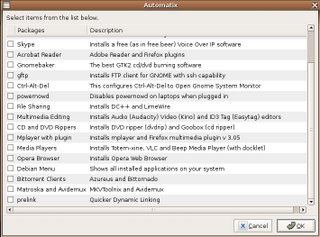
Automatix es un programa que instala todas aquellas pequeñas aplicaciones y funcionalidades que te hacen la vida más fácil :-) , por ejemplo: codecs, fuentes true type, plugins, etc.
Pero es tan bonito como cuentan, a decir verdad Kubuntu no recomienta automatix, ni la comunidad, pero la comunidad de Ubuntu, le gusta la recomienda, y ve todo bien, ok, pero para algunos los problemas le surgen despues, que no se puede desinstalar, etc, etc.. Para los que se quiere arriesgar les dare los pasos para usar Automatix para ubuntu, en cambio para mis amigos de Kubuntu, les ofresco un script hecho en parte por mi, recibi ayuda por parte de darth_suicune y beatboxrocker en www.kubuntu-es.org y de para bajarlo hagan click aca, lo descomprimen van a la carpeta donde lo descomprimieron apretan F4 y ejecutan en consola
sh multimedia.sh
para los amigos de Ubuntu y Kubuntu les recomiendo easyubuntu como les gusta algunos, de todas formas como la gran mayoria prefiere automatix, les dire como se instala
Para instalar esta Automatix en Ubuntu 6.06, bastan solo tres pasos
1.- Modifica el sources.list
sudo gedit /etc/apt/sources.list
2.- Agrega al final la siguiente línea:
deb http://www.getautomatix.com/apt dapper main
3.- Guarda y cierra. Por último obtienes las llaves GPG e instalas Automatix:
gpg –keyserver subkeys.pgp.net –recv-keys 521A9C7C
gpg –export –armor 521A9C7C | sudo apt-key add -
sudo apt-get update
sudo apt-get install automatix
y listo
saludos y ven que facil es el mundo de linux nuevamente
Ipod + Linux
La Mejor Web de juegos para UBUNTU/ automatix de games

Pagina en portuges super buena sobre juegos, emuladores (zsnes, fceu, mupen64,etc), juegos free, propietarios, nativos, etc, que corren en ubuntu y todos sus derivados x-ubuntu esta web es
y si quedaron facinados con automatix, aca hay uno pero de juegos de todo tipo, para llegar he instalar, solo seleccionas que juegos quieres y se instalan, al igual que Automatix con los programas. Este es el enlace directo
http://www.ubuntugames.org/ubuntu-games
ubuntu-games_0.2-alpha2-2.deb
Enlace
http://www.tuxresources.org/ubuntu-games/ubuntu-games_0.2-alpha2-2.deb
Juegos incluidos en Automatix/games
-America’s Army- Special Forces (Jogo de tiro em primera pessoa extremamente realista)
-Battle for Wesnoth (Jogo de estratégia por turnos)
-Cedega 5(emulador que permite rodar jogos do Windows no Linux)
-Chromium B.S.U.(Shooter de navinhas com ótimos gráficos)
-Cube(Jogo de tiro em primeira pessoa multiplayer e singleplayer estilo doom)
-Castle Wolfenstein - Enemy Territory(Jogo de tiro em primeira pessoa que se passa na 2ª guerra mundial)
-Flobo Puyo(Puzzle estilo tétris muito divertido)
-Frozen Bubble(Puzzle muito divertido de atirar bolinhas organizando-as por cores)
-Generator GTK(Emulador de Mega Drive)
-Globulation 2(Jogo de estratégia em tempo real)
-Lbreakout 2(Joguinho clone do Breakout. Rebata a bolinha para quebrar os tijolos)
NVIDIA Drivers(Drivers NVIDIA que permitem ativar a aceleração 3D de placas)
-Pingus(Joguinho estilo Lemmings)
-Planeshift(MMORPG - RPG online 3D)
-Power Manga(Shooter de navinha com muitos "power-ups")
-Step Mania(Jogo de dança estilo Dance Dance Revolution e Pump It Up)
-Super Tux(Jogo de plataforma estilo Super Mario Bros)
-Toppler(Jogo de plataforma estilo primeiras versões do Mario Bros no Atari)
-Tux Racer(Jogo de corrida com o Tux 3D. Desca montanhas abaixo com o Tux de barriga)
-Visual Boy Advance (Emulador de Game Boy Advance)
-V-Drift(Jogo 3D de corrida)
-X-Galaga(Shooter de navinhas estilo "Galaga" que foi sucesso nos anos 80)
saludos y a disfrutar
[TUTORIAL] Hotmail en Thunderbird
Hotmail en Thunderbird
Thunderbird trae MSN Una de las preguntas más repetidas por los nuevos usuarios de Mozilla Thunderbird es la posibilidad de usarlo con su cuenta de Hotmail. El servicio de correo electrónico de MSN es de los pocos que aún no ofrece servidor POP3, por lo que sólo mediante Outlook Express era posible acceder a Hotmail sin navegador.
Esto ha cambiado gracias a la extensión Web-Mail para Thunderbird. Con ella es posible usar nuestra cuenta de hotmail como si de una cuenta POP3 cualquiera se tratara. Veamos cómo:
1. Lo primero es descargar la extensión. Para ello, ve a esta página http://webmail.mozdev.org/installation.html y descarga (haz click con el botón secundario y guardar como) los archivos Web-Mail.xpi y Hotmail.xpi.
2. Ahora la instalaremos en Thunderbird: Herramientas > Extensiones y haz click en el botón Instalar. Elige el archivo Web-mail.xpi que descargamos antes y pulsa en Instalar ahora. A continuación reinicia el programa.
3. Cuando vuelvas a entrar en Thunderbird, ve de nuevo a Extensiones, como hicimos en el paso anterior, y entra en las opciones de Web-Mail. Si hemos hecho todo bien, aparecerá un punto verde gordo con la leyenda "Running". Si está rojo, prueba a cambiar el puerto a un número mayor a 1024.
4. Nos resta instalar la extensión Hotmail.xpi, que es la que contiene los servidores de hotmail (sólo funcionará con cuentas @hotmail.com, .co.uk, .it o @msn.com). Lo haremos de la misma forma que en el paso 2.
Una vez que hemos seguido estos sencillos pasos, nuestro Thunderbird ya está listo para usar cuentas de correo de hotmail. Para configurar tu cuenta, hazlo como con cualquier otro e-mail. Pero acuérdate de que tus datos de conexión son los siguientes:
* Tipo de servidor: POP
* Servidor de correo entrante: localhost ó 127.0.0.1
* Nombre de usuario: tu_cuenta@hotmail.com
Esta extensión no nos permite configurar un servidor de correo saliente (SMTP), por lo que tendremos que usar el de otra de nuestras cuentas de e-mail.
Google Earth Beta 4 para Linux
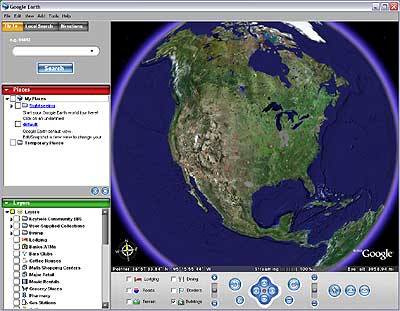
Finalmente hoy lo prometido se hizo realidad y Google presentó la versión Beta 4 de su Google Earth también para Linux (!). A diferencia de Picasa para Linux, Google Earth Beta 4 no es una versión portada desde Windows con Wine, sino una versión nativa hecha con las librerías Qt de Trolltech. El binario disponible está probado exitosamente en Ubuntu 5.10, Suse 10.1, Fedora Core 5, Linspire 5.1, Gentoo 2006.0, Debian 3.1 y Red Hat 9.
Es importante destacar que esta versión para Linux es posible porque Google Earth (la aplicación nativa para Windows, no Google Maps) estaba hecho originalmente con Qt, o sea, si la empresa que compró Google no hubiera utilizado Qt para este software, Google la habría tenido mucho más difícil.
Anteriormente, Adobe también vió las ventajas de usar Qt para sus productos multiplataforma, como Adobe Photoshop Album.
Notar que los requerimientos recomendados de Google Earth Beta 4 para Linux no son para nada modestos: CPU de 2.4 GHz, 512 Mb de RAM, 2 Gb en disco rígido, placa de video con aceleración 3D y 32 Mb de VRAM y velocidad de red de 768 Kbps (!).
Descargar
[TUTORIAL] Avi a DVD CON MENU
para tovid
alien
ImageMagick
normalize-audio
ffmpeg
mjpegtools
mplayer
wxPython o bien algo de python-wx algo asi
sox
libdvdcss
lsdvd
vcdimager
transcode
dvdauthor
para el script (opcional, para hacer vcd)
* dialog
* bc
* mpgtx
* mjpegtools
* vcdimager
* imagemagick
* cdrdao
opcinal muy recomendado para trabajar con gui
qdvdauthor
opcional recomendado
mencoder-586
Manos a la obra nos vamos a la siguiente web
http://tovid.berlios.de/es/ y bajamos tovid desde http://sourceforge.net/projects/tovid
que estara en rpm pero lo trasformamos con un
sudo alien nombredelprograma.rpm
instalamos tovid
sudo dpkg -i nombredelprograma.deb
o bien agrgando estos repositorios pero me quedo haciendolo manual ya que son de debian y quisas pase algo malo, para el que se atreva aca estan
deb http://packages.kirya.net/debian/ stable main contrib non-free
deb-src http://packages.kirya.net/debian/ stable main contrib non-free
una ves intalado nos vamos a nuestro carpeta con nuestro video, mis pruebas fueron con un avi
y en esta carpeta abrimos la consola y si ponemos tovid saldran las opciones en mi caso para chile puse
tovid -dvd -ntsc -in nombrevideo.avi -out nombrevideo
para poder pasarlo a formato dvd o sea mpg2 y que sea compatible con ntsc
despues de un par de horas me quedo un archivo mpg de 2gb
tambien nos sirve para pasar videos a vcd, kvcd y svcd
ademas hay un GUI para tovid y no usar comandos, pero no se como instalarlo, si alguien sabe ojala lo publique
ya que tenemos el video, nos falta pasarlo a dvd, para eso ejecutamos qdvdauthor y podemos agregar, fondo, menu,varios videos,sonido, etc, etc, si no te da ningun warning al convertirlo sera un dvd correcto, ya que lo intente pasar antes de conocer tovid, con konverter, pero el mpg que me hacia el konverter no era mpg2 asi que dvdauthor me lo rechazaba, por ende elegi tovid.
ya que tenemos listo una capeta donde poner nustros video_ts y audio_ts (al hacer el menu elige una carpeta vacia, ya que el programa te preguntara donde poner estas carpetas), y se generaran esas 2 carpetas.
ahora con el k3b vamos a grabar dvd video y copia todo lo que hay en la carpeta video_ts que te creo qdvdauthor en video_ts, y listo, tu dvd con menu.
PERO AHORA QUE PASA SI EL AVI TIENE SUBTITULOS (pero sin menu)
no se hacerlo con (SOFTWARE FREE) asi que vamos a instalar wine y usar software propetario, no se si hay otro metodo pero que sea tan facil como este no creo
en consola pon
sudo gedit /etc/apt/sources.list
ya aca agrega
deb http://wine.sourceforge.net/apt binary/
deb-src http://wine.sourceforge.net/apt source/
guarda, sale y en consola pon
sudo apt-get update
sudo apt-get install wine
—OPCIONAL PARA QUE TENGAS MUCHOS DLL PARA INSTALAR CON WINE - RECOMENDADO
ya instalado ejecuta
winecfg
cambia la aplicacion para que ejecute windows 98
Windows 98
guarda, sale y baja las siguientes librerias y dcom98
http://download.microsoft.com/download/d/1/3/d13cd456-f0cf-4fb2-a17f-20afc79f8a51/DCOM98.EXE
http://www.dll-files.com/dllindex/pop.php?psapi
http://www.dll-files.com/dllindex/dll-files.shtml?secur32
ahora ejecuta en la consola
WINEDLLOVERRIDES="ole32=n" wine dcom98.exe
copia las dll en ~/.wine/drive_c/windows/system32/
ahora ejecuta otra ves en consola
wincfg
y esta ves cambia a windows xp
—————————————————
y baja desde softonic u otro medio, vso divxtodvd
instalalo con
wine nombredelprograma.exe
sino lo registras te quedara una publicidad a la mitad de la pantalla
al agregar un video, los subtitulos deben tener un nombre igual al del video
y listo tienes una carpeta con lo mismo que qdvdauthor (video_ts), y lo grabas con el k3b.
AHORA BIEN QUE PASA SI LO PASAMOS A MPG Y LO QUIERO EN VCD CON MENU Y CAPITULOS
en este caso instala este SCRIPT
http://es.geocities.com/jose_madrid_gmail/script_capitulos.html
lo grabas en un archivo de texto con extencion sh
y para ejecutarlo en consola pon
sh nombre.sh video.mpg
debes tener el cd virgen puesto en el pc
—————————————
OTRA FORMA DE HACER LOS MENUS ES INSTALADO TMPGENC DVDAUTHOR, NO LO HE PROBADO PERO FUNCIONA, INSTALALO CON WINE MIRA ESTA WEB
http://appdb.winehq.org/appview.php?appId=2237
—————————————————————————————-
bueno espero que les haya servido al igual que como mi COMO DE avi a mpg sbtitulado
http://www.ubuntu-es.org/node/14255
referencias recomendadas
http://es.geocities.com/jose_madrid_gmail/script_capitulos.html
http://antares.escomposlinux.org/?p=189
http://www.frikis.org/staticpages/index.php?page=vcd-y-avi-en-dvd
http://www.ubuntu-es.org/node/5265
http://ubuntuforums.org/showthread.php?t=53243
http://dvdstyler.sourceforge.net/downloads.html
http://dvd-slideshow.sourceforge.net/
http://gmencoder.sourceforge.net/
http://mrbass.org/linux/ubuntu/dvdshrink/
Xgl En linux
para tenerlo visita https://wiki.kubuntu.org/CompositeManager/Xgl
Linux Vista
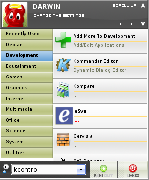
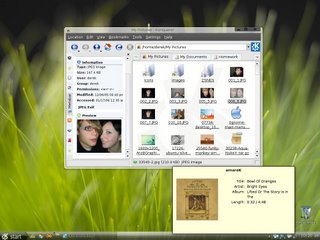
si la respusta es si, ve y henchula tu linux con lo siguiente
iconos - http://www.kde-look.org/content/show.php?content=31585
ventanas transparentes- http://www.kde-look.org/content/show.php?content=13969
kbfx- http://www.kde-look.org/content/show.php?content=37958
boton start para kbfx - http://www.kde-look.org/content/show.php?content=28319
y si quires efectos usa xgl y tendras toda la parafernalia que tiene windows pero la ventaja de que es LINUX
sayonara
wallpaper - buscala en google
Cedega Y CrossOver Descarga Directas

como vtr, o telefonica bloquea algunos puertos, subi crossover y cedega al rapishare, para que lo bajen en descarga directa, los proximos que espero subir sea vmware y dreamweaver mx (el que funciona, no el mx2004), bueno, espero que disfruten de estos software que estan rewenos………….
http://rapidshare.de/files/13095374/cedega_4.4.3.deb.html
http://rapidshare.de/files/6874664/install_coopro500sh.zip.html
mas descargas directas …..cedega 5 rpm y deb
http://mail.urh.ru/soft/Cedega/5.0/ —————– rmp y deb
http://tuxxman.homelinux.net/pieman/ ——- buscar cedega 4 y 5 rpm y cpkg
mas programas como crossover pro 5 , maya y otros para linux
mas cedega
http://binarygrind.com/files/linux/cedega/
http://www.sonic-lux.de/data/pub/tools/linux/cedega/cedega-4.3-1/
y tambien he subido la ultima actualizacion
http://www.fileupyours.com/files/27224/cedega-engine-5.0.3-local-update.i386.cpkg
saludos
ATENCION
RECUERDEN QUE CEDEGA SE INSTALA ASI
SI ES UNA VESION MENOR QUE 4.3.2 EN CONSOLA Y DONDE DESCARGARON EL ARCHIVO
sudo dpkg -i cedegaxx.deb
donde xx es la version
y listo y sale que les falta una libreria pues instalenla
y para las versiones posteriores (las 5 hacia delante) instalan el .deb igual como arriba pero despues de instalarlo le hacen un update local he instalan en engine. y listo
en las versiones menores a 5 se instalan los juegos
cedega juego.exe
y en las posteriores pudes hacerlo graficamente ......
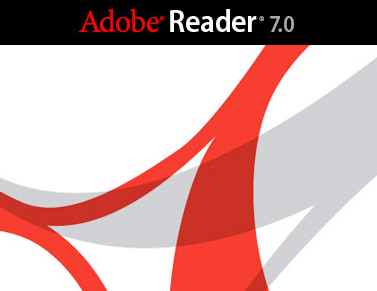








Kubuntu-Chile.png)